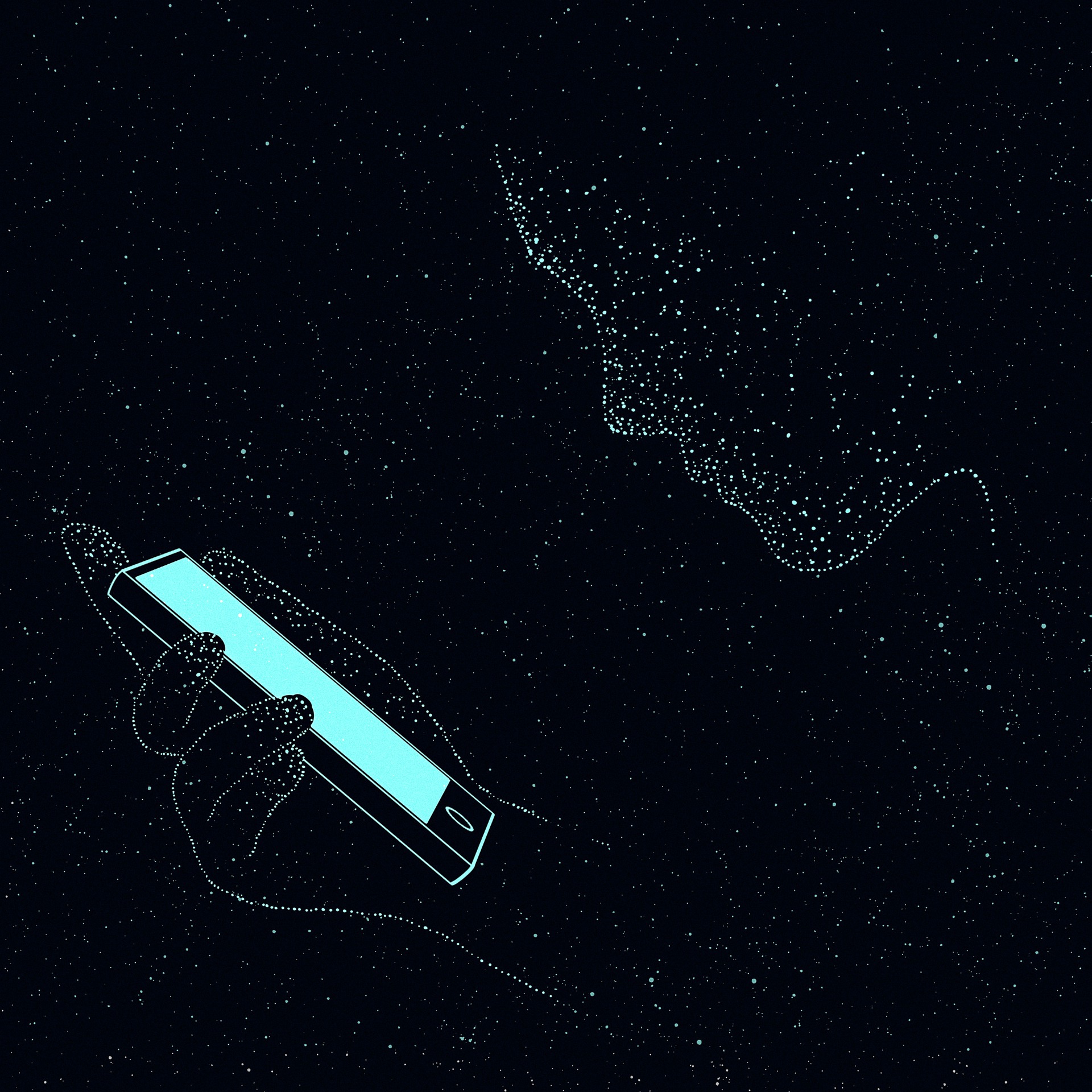Notice
Recent Posts
Recent Comments
Link
250x250
| 일 | 월 | 화 | 수 | 목 | 금 | 토 |
|---|---|---|---|---|---|---|
| 1 | 2 | 3 | 4 | 5 | ||
| 6 | 7 | 8 | 9 | 10 | 11 | 12 |
| 13 | 14 | 15 | 16 | 17 | 18 | 19 |
| 20 | 21 | 22 | 23 | 24 | 25 | 26 |
| 27 | 28 | 29 | 30 | 31 |
Tags
- 챗과장 아이디어정리탬플릿
- 딥시크관려주
- 챗과장 보고서용 템플릿
- qr결제 기획서
- 디자인씽킹방법론
- 마누스 ai 오픈 소스
- grok3 디시
- 비정형데이터
- thinkhub
- 화면설계서
- qr결제 원리
- qr결제 설계서
- UI
- 오스본체크리스트
- 엔비디아딥시크설계자
- 노디지랩
- cot gpt
- 챗과장
- 그록 ai
- qr결제 화면설계서
- R데이터분석
- grok3 다운로드
- cot 토큰 비용
- 마누스 소스 코드
- 드래프트 사슬(cod)
- 딥시크어플
- 마누스 ai 소스 코드
- 마누스ai
- 그록3 무료
- 노지디랩
Archives
- Today
- Total
기획은 검정색이다.
[빅데이터] 데이터 R분석 쉽게 이해하기 본문
R을 이용한 데이터 분석을 처음 시작하는 초보자들이 자주 범하는 실수와 그 해결 방법을 정리했습니다.

1. 데이터를 제대로 불러오지 못함
- 문제: 데이터를 불러올 때 파일 경로를 잘못 지정하거나, 데이터 파일의 형식을 제대로 지정하지 않아 오류가 발생합니다.
- 해결 방법:
- 파일 경로를 확인할 때, R의 작업 디렉터리(getwd())를 확인하고, 파일 경로를 상대 경로 또는 절대 경로로 지정합니다.
- 데이터를 불러올 때, 파일 형식에 맞는 함수를 사용합니다.
# CSV 파일 불러오기 data <- read.csv("data.csv", header = TRUE, stringsAsFactors = FALSE) # Excel 파일 불러오기 (readxl 패키지 필요) library(readxl) data <- read_excel("data.xlsx")
2. 벡터/데이터프레임의 요소에 접근할 때 인덱스 실수
- 문제: R은 1부터 시작하는 인덱스 시스템을 사용합니다. 초보자들이 이를 간과하고 인덱스 번호를 잘못 지정할 수 있습니다.
- 해결 방법:
- 인덱스는 1부터 시작한다는 점을 기억하고, 벡터나 데이터프레임의 요소에 접근할 때 올바른 인덱스를 사용합니다.
vec <- c(10, 20, 30) print(vec[1]) # 10이 출력됨
- 인덱스는 1부터 시작한다는 점을 기억하고, 벡터나 데이터프레임의 요소에 접근할 때 올바른 인덱스를 사용합니다.
3. 데이터 타입 변환 오류
- 문제: 데이터 타입(문자열, 숫자, 팩터 등)을 적절히 변환하지 않아 연산이나 분석이 제대로 되지 않는 경우가 있습니다.
- 해결 방법:
- R에서 데이터 타입을 확인하고 필요할 때 변환합니다.
# 타입 확인 str(data) # 문자열을 숫자로 변환 data$column <- as.numeric(data$column) # 팩터를 문자열로 변환 data$factor_column <- as.character(data$factor_column)
- R에서 데이터 타입을 확인하고 필요할 때 변환합니다.
4. 패키지 로드 실수
- 문제: 필요한 패키지를 로드하지 않아 함수를 사용할 수 없는 경우가 발생합니다.
- 해결 방법:
- 사용하려는 패키지를 로드합니다. 패키지가 설치되지 않았다면 설치 후 로드합니다.
# 패키지 설치 install.packages("dplyr") # 패키지 로드 library(dplyr)
- 사용하려는 패키지를 로드합니다. 패키지가 설치되지 않았다면 설치 후 로드합니다.
5. 작업 디렉터리 설정 오류
- 문제: 파일을 불러오거나 저장할 때, 현재 작업 디렉터리가 올바르지 않아 파일 경로 문제로 오류가 발생합니다.
- 해결 방법:
- 작업 디렉터리를 설정하거나 확인합니다.
# 현재 작업 디렉터리 확인 getwd() # 작업 디렉터리 설정 setwd("/path/to/your/directory")
- 작업 디렉터리를 설정하거나 확인합니다.
6. NA(결측값) 처리 실수
- 문제: 결측값(NA)을 제대로 처리하지 않아 계산이나 분석이 잘못될 수 있습니다.
- 해결 방법:
- 결측값을 확인하고 적절히 처리합니다. 예를 들어, NA를 무시하고 계산하거나, NA를 다른 값으로 대체합니다.
# NA를 무시하고 평균 계산 mean(data$column, na.rm = TRUE) # NA를 특정 값으로 대체 data$column[is.na(data$column)] <- 0
- 결측값을 확인하고 적절히 처리합니다. 예를 들어, NA를 무시하고 계산하거나, NA를 다른 값으로 대체합니다.
7. 복사 및 붙여넣기 시의 문자열 인코딩 문제
- 문제: 데이터 복사 및 붙여넣기 과정에서 인코딩 문제가 발생하여, R이 데이터를 잘못 해석할 수 있습니다.
- 해결 방법:
- 문자열 인코딩을 확인하고, 필요한 경우 적절한 인코딩으로 변환합니다.
# 파일을 UTF-8로 읽어오기 data <- read.csv("data.csv", fileEncoding = "UTF-8")
- 문자열 인코딩을 확인하고, 필요한 경우 적절한 인코딩으로 변환합니다.
8. R 문법과 벡터화 연산에 대한 이해 부족
- 문제: R의 기본적인 문법과 벡터화 연산의 개념을 잘못 이해하여 코드가 비효율적이거나 오류가 발생합니다.
- 해결 방법:
- R의 벡터화 연산을 이해하고, 반복문 대신 벡터화 연산을 사용해 성능을 개선합니다.
# 반복문 대신 벡터화 연산 사용 예시 vec <- c(1, 2, 3) vec <- vec * 2 # vec는 c(2, 4, 6)으로 변환됨
- R의 벡터화 연산을 이해하고, 반복문 대신 벡터화 연산을 사용해 성능을 개선합니다.
이러한 실수와 해결 방법을 숙지하면 R을 사용한 데이터 분석 과정에서 발생할 수 있는 많은 문제를 피할 수 있습니다.
R을 다루면서 발생하는 오류 메시지를 꼼꼼히 확인하고, 그에 따른 원인을 분석하는 습관을 들이는 것이 중요합니다.
문제 상황해결 방법
| 패키지를 로드했는가? | 필요한 패키지를 library() 함수로 로드했는지 확인하세요. |
| 데이터를 불러왔는가? | read.csv(), read_excel() 등의 함수로 데이터를 제대로 불러왔는지 확인하세요. |
| 변수명을 정확하게 입력했는가? | 변수명을 정확하게 입력했는지, 대소문자 구분을 제대로 했는지 확인하세요. |
| 콘솔 창에 이상한 문자가 입력된 경우 | 콘솔 창에 이상한 문자가 있으면 "ESC"를 눌러 입력 대기 상태(>)로 되돌리고, 소스 창에서 다시 코드를 실행하세요. |
| 완결되지 않은 코드를 실행한 경우 | 콘솔 창에 + 기호가 표시되면 "ESC"를 눌러 입력 대기 상태로 되돌리고, 코드의 끝부분이 완결되었는지 확인하세요. |
| 변수를 만들지 않았는데 변수를 활용한 경우 | 변수를 생성한 후에야 활용할 수 있으니, 변수를 제대로 생성했는지 확인하세요. |
| 대소문자 구분 | R은 대소문자를 구분하므로, 올바르게 입력했는지 확인하세요. |
| 등호 개수 | 파라미터 지정 시에는 등호 1개(=), 조건 지정 시에는 등호 2개(==)를 사용했는지 확인하세요. |
| 따옴표 사용 오류 | 여는 따옴표와 닫는 따옴표가 일치하는지, 필요에 따라 큰따옴표(")나 작은따옴표(')를 올바르게 사용했는지 확인하세요. |
| 파일 확장자명 | 파일을 불러오거나 저장할 때 확장자명이 올바른지, 특히 엑셀 파일의 경우 *.xlsx와 *.xls를 확인하세요. |
| 파일 경로 지정 기호 | 파일 경로를 지정할 때 슬래시(/)를 사용했는지 확인하세요. 역슬래시(\)를 사용하지 않도록 주의하세요. |
| 잘못된 줄 바꾸기 | %>%나 + 기호 뒤에서 Enter를 눌러 줄을 바꿨는지 확인하세요. 앞에서 Enter를 누르면 에러가 발생합니다. |
이 표를 참조하여 R에서 발생하는 일반적인 오류를 해결할 수 있습니다.
에러 발생 시 위 항목들을 순차적으로 확인하면 문제를 보다 빠르게 진단하고 해결할 수 있을 것입니다.
기획은 검정색입니다.
"졸업 가운의 색이 검정인 이유는 검정이 성취와 권력의 색이기 때문입니다."
질문 환영합니다. 댓글 남겨주세요.
thinkhub
728x90
'빅데이터' 카테고리의 다른 글
| [빅데이터] BI를 위한 빅데이터 분석 기법 (0) | 2024.08.24 |
|---|---|
| [빅데이터] 빅데이터 분석 기술 (1) | 2024.08.23 |
| [빅데이터] 정형 / 비정형 데이터 정의 (0) | 2024.08.22 |
| [빅데이터] 로그수집기/크롤링/센싱/RSS 정의 (1) | 2024.08.22 |